在布建階段停止 商務用 OneDrive 網站的疑難解答指南
摘要
本文將協助您針對 商務用 OneDrive 網站有布建問題的用戶帳戶進行疑難解答,例如:
- 無法選取已在「設定」或「我們仍在處理在 SharePoint 上進行檔案設定」訊息停止的 OneDrive 圖格,這應該需要幾分鐘的時間。
- 選取將您重新導向至 Delve 頁面的 OneDrive 圖格。
- 選取 OneDrive 圖格會將您重新導向至 MyBraryFirstRun.aspx 頁面。
其他相關資訊
以下列出一些有助於解決問題的建議。
如果租使用者上的用戶帳戶已停用
流覽至 Microsoft 365 系統管理中心。
在 [使用者] 下,選取 [作用中的使用者]。
搜尋並選取使用者的帳戶。 右側會開啟一個面板,其中包含用戶的資訊。
如果顯示「封鎖登入」訊息,請選取 [封鎖] 圖示
 () 來解除封鎖使用者。
() 來解除封鎖使用者。
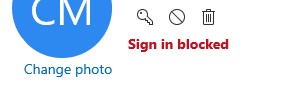
注意事項
如果用戶帳戶是從本機 AD 同步處理,則必須在本機 AD 中啟用使用者,並等候 AD 同步處理發生。
如果用戶帳戶未指派適當的授權
- 流覽至 Microsoft 365 系統管理中心。
- 在 [使用者] 下,選取 [作用中的使用者]。
- 搜尋並選取使用者的帳戶。 右側會開啟一個面板,其中包含用戶的資訊。
- 選取 [授權] 和 [應用程式]。
- 確定已從啟用 OneDrive 的可用授權中選取 SharePoint Online 應用程式 。
用戶帳戶缺少在使用者配置檔中建立個人或 OneDrive 網站的許可權
外部使用者以外的所有人: (EEEU) 預設會提供 建立個人網站權 限。 基於任何商務原因,未選取 [建立個人網站],發生問題的用戶應該新增至已選取或個別新增 [ 建立個人網站 ] 的任何其他安全組。
若要檢查是否已選取 [建立個人網站 ]:
- 流覽至新式 SharePoint 管理員 中心。
- 選取 [更多功能]。 這會開啟新的索引標籤。
- 在新的索引標籤中,選取 [使用者設定檔] 底下的 [開啟]。
- 選 取 [管理用戶權力]。
- 選取 [ 外部使用者以外的所有人] 許可權群組,並檢查是否已選取 [建立個人網站 ]。
![[建立個人網站許可權] 對話框中 [外部使用者許可權群組] 和 [建立個人網站] 選項的 [所有人] 螢幕快照。](../sharepointonline/sites/media/troubleshooting-guide-for-sites/troubleshooting-create-personal-site.png)
如需詳細資訊,請參閱 停用某些使用者的 OneDrive 建立。
用戶帳戶在 SharePoint Online 中沒有使用者配置檔
配置文件 必須 存在於 SharePoint Online 配置檔資料庫中,才能布建 OneDrive 網站。 建立用戶帳戶並同步至 Microsoft 365 入口網站時,或在 ODB 布建期間,如果不存在,則會建立配置檔。
這是配置檔不存在的罕見案例。 基於任何原因,配置檔的建立時間超出預期,請等候至少兩個小時,然後再次驗證。 如果配置檔在兩小時后仍然不存在,請連絡 Microsoft 支援服務。
注意事項
對於具有 EDU 訂用帳戶的租使用者,除非使用者登入 SharePoint Online,或系統管理員已處理使用者帳戶進行 OneDrive 預先布建,否則不會建立使用者配置檔。
若要驗證設定檔是否存在:
- 流覽至新式 SharePoint 管理員 中心。
- 選取 [更多功能]。 這會開啟新的索引標籤。
- 在新的索引標籤中,選取 [使用者設定檔] 底下的 [開啟]。
- 選 取 [管理使用者配置檔]。
- 在 [尋找配置檔] 中,輸入使用者電子郵件,然後選取 [ 尋找]。
使用者配置檔設定為 Guest。
若要從使用者設定檔移除來賓屬性:
- 流覽至新式 SharePoint 管理員 中心。
- 選取 [更多功能]。 這會開啟新的索引標籤。
- 在新的索引標籤中,選取 [使用者設定檔] 底下的 [開啟]。
- 選 取 [管理使用者配置檔]。
- 在 [尋找配置檔] 中,輸入使用者電子郵件,然後選取 [ 尋找]。
- 在顯示的結果中,將游標停留在用戶名稱旁邊。 在下拉式方塊中,選取 [編輯我的配置檔]。
- 在 [ 個人網站功能] 欄位中,移除已設定的值。
- 選 取 [儲存並關閉]。
是否仍需要協助? 請前往 Microsoft 社群。
意見反應
即將登場:在 2024 年,我們將逐步淘汰 GitHub 問題作為內容的意見反應機制,並將它取代為新的意見反應系統。 如需詳細資訊,請參閱:https://aka.ms/ContentUserFeedback。
提交並檢視相關的意見反應